美图秀秀怎么抠图?
摘要:美图秀秀怎么抠图?美图秀秀是一款简单易学的图片处理软件,可以很容易的实现很多图片处理功能,抠图就是其中一项。那么。抠图这个功能要怎么操作呢?...
美图秀秀怎么抠图?美图秀秀是一款简单易学的图片处理软件,可以很容易的实现很多图片处理功能,抠图就是其中一项。那么。抠图这个功能要怎么操作呢?接下类,小编就一步一步的教大家美图秀秀抠图的使用方法。
美图秀秀抠图第一步、打开一张图片,选择“抠图”

美图秀秀抠图第二步、抠图有三种方法,当前选择的是第一种“自动抠图”。只要一笔,就将人物抠取出来了。

美图秀秀抠图第三步、选中的当前状态有“√”标志
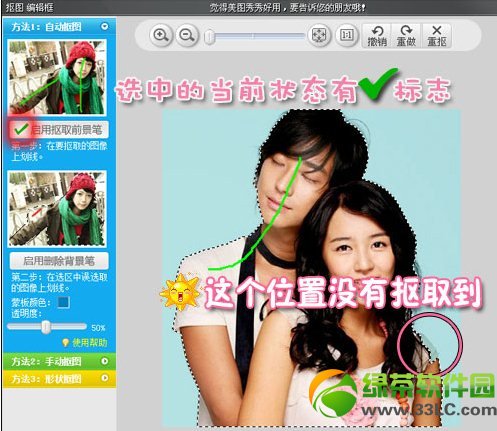
美图秀秀抠图第四步、当需要抠图的部分在蒙板区域内只需“前景笔”一画即可,圈圈内为蒙板区需抠取的。
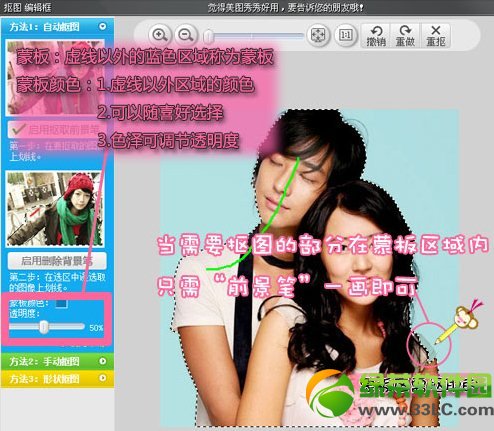
美图秀秀抠图第五步、虚线内就是抠出来的区域
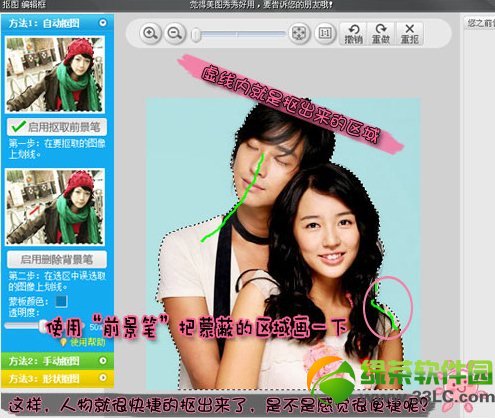
美图秀秀抠图第六步、启用删除背景笔。请牢记:虚线内的绿色线条为保留区域,虚线外的红色线条为不保留区域。
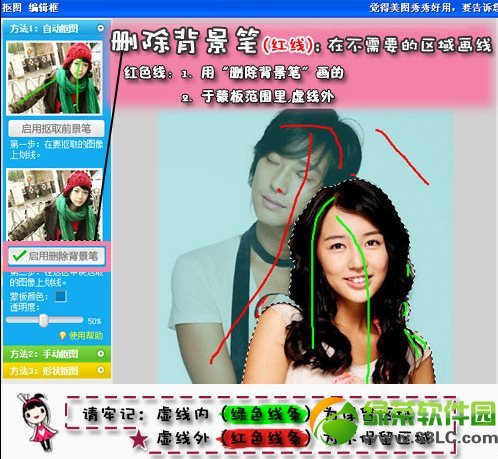
美图秀秀抠图第七步、按照下图所示顺序操作

美图秀秀抠图第八步、更换背景图
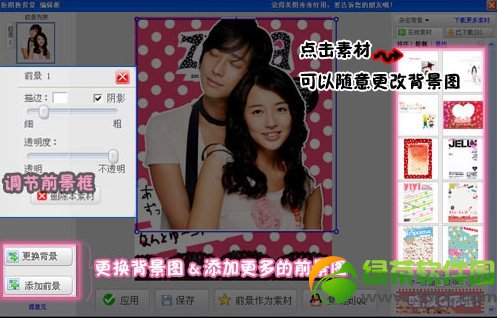
美图秀秀抠图第九步、大功告成!

怎么样?以上的美图秀秀抠图步骤是不是很清楚呢?大家快去学习吧!
【美图秀秀怎么抠图?】相关文章:
上一篇:
使用美图秀秀去水印、痘痘、路人甲教程
下一篇:
美图秀秀彩虹流光字制作教程
